将 VS Code 字体更换为 Source Code Pro,只需几个步骤即可轻松完成设置。
1、 启动VS Code程序
2、 点击菜单栏中的文件,接着选择首选项下的设置选项。
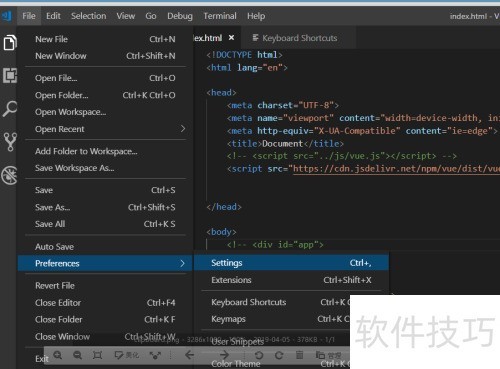
3、 在弹出的窗口中,点击图示位置的{}
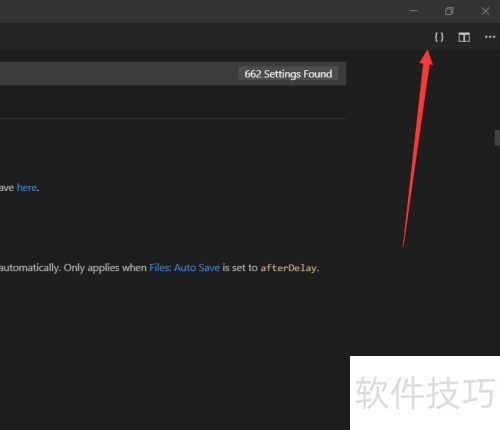
4、 执行步骤3后,系统将自动打开settings.json配置文件。
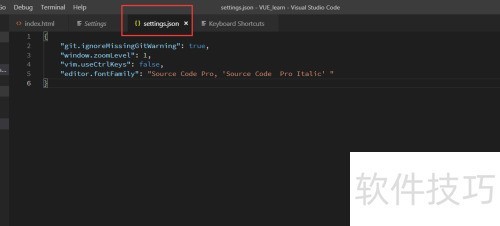
5、 提前在系统中安装所需字体,随后在配置文件中输入并保存:editor.fontFamily: Source Code Pro, Source Code Pro Italic。若需获取该字体,可通过搜索相关教程了解如何免费下载并安装Source Code Pro字体。此字体专为编程设计,能提升代码阅读体验,安装后配合编辑器设置即可使用,有效优化编程界面的视觉效果与操作舒适度。
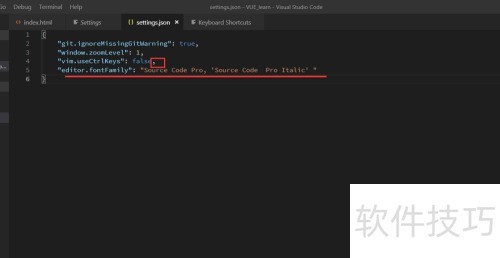
6、 编辑步骤5的文件可自定义字体,具体效果见示意图。
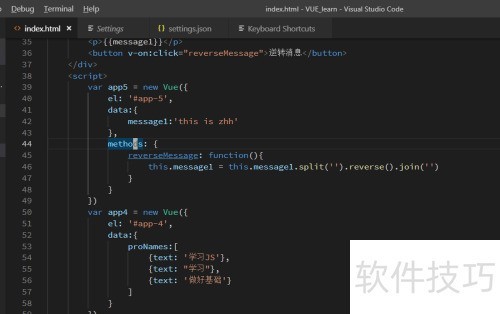
7、 若您觉得内容不错,别忘了点赞、投票、关注并留言,您的支持是我们持续更新的动力,更多精彩内容将陆续呈现,感谢您的陪伴与鼓励。



